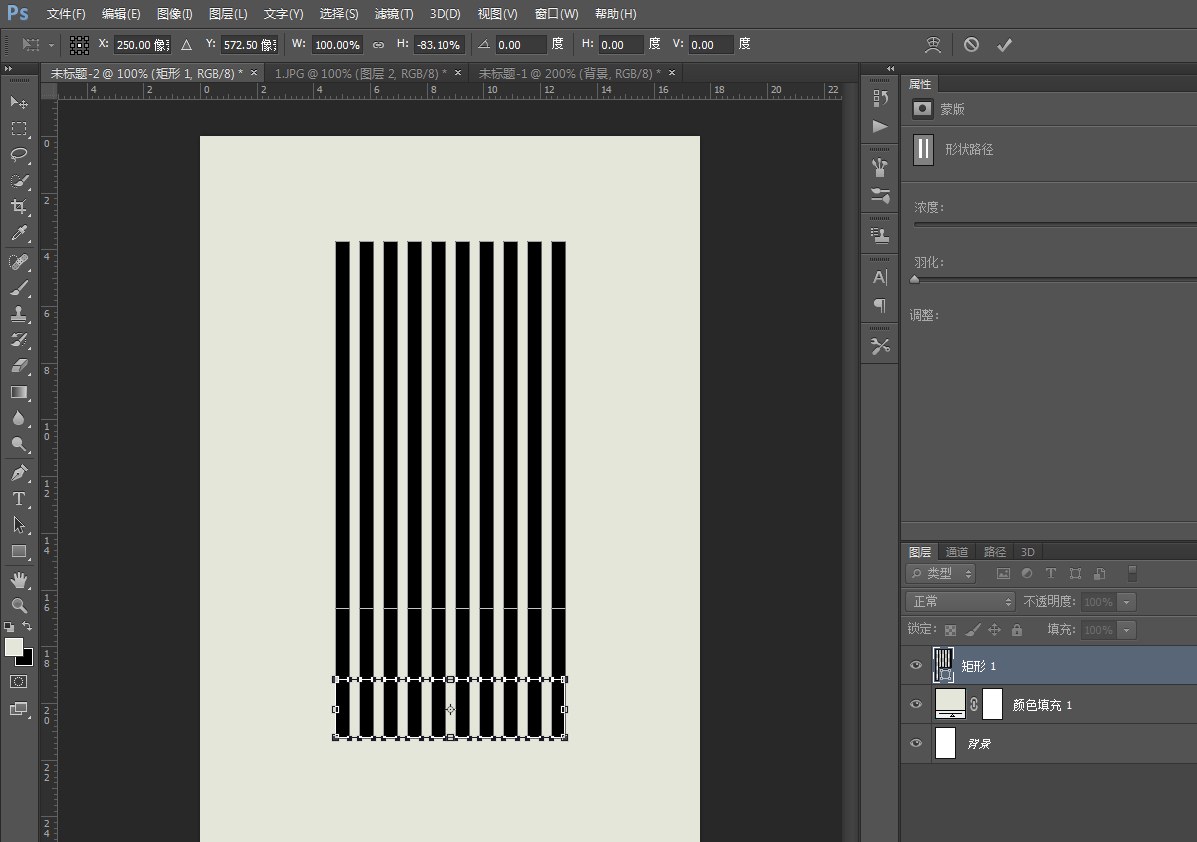簡潔海報,ps設計彩帶主題的簡潔海報
原圖是數條彩帶的排列,利用透視的原理產生一種“輻射”的效果。單純的用鋼筆照著原圖再畫一次顯然毫無意義,這里我們可以嘗試用矩形形狀逐步實現它的大致效果。
這是最終效果:
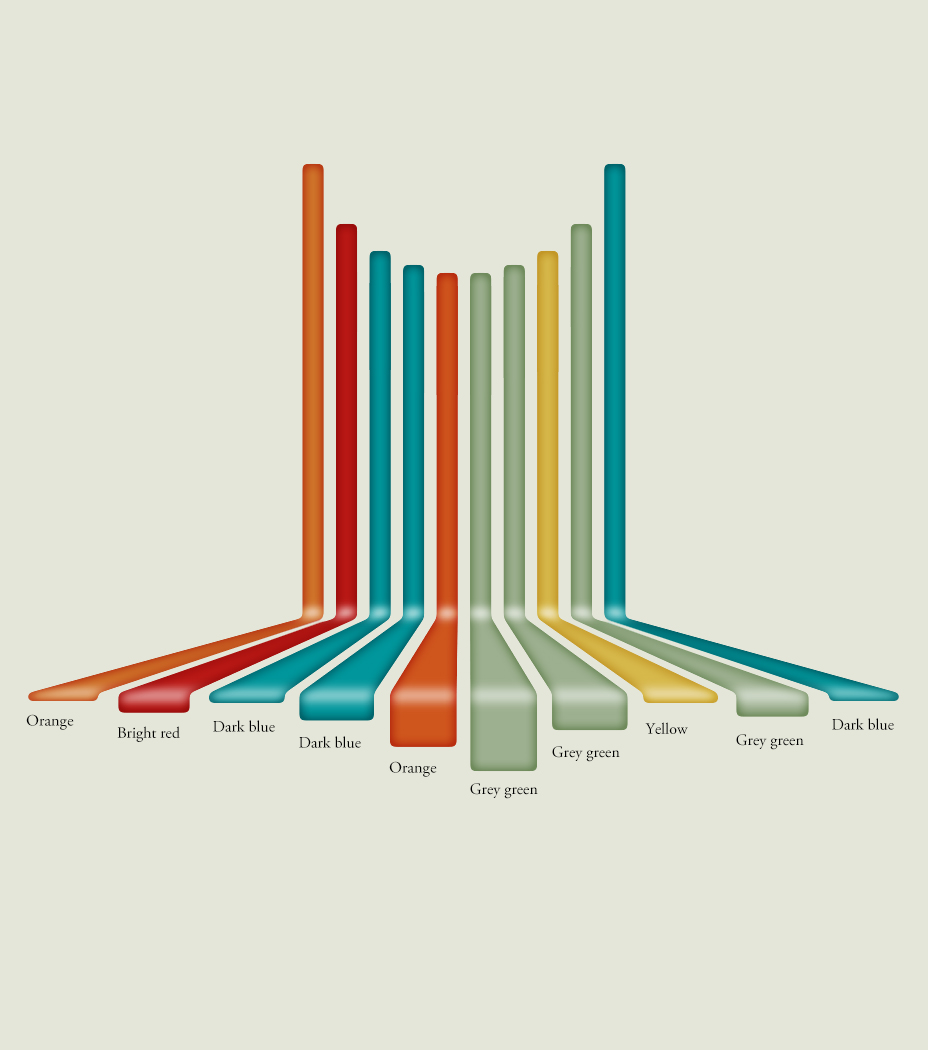
用黑色的矩形畫一個長條:
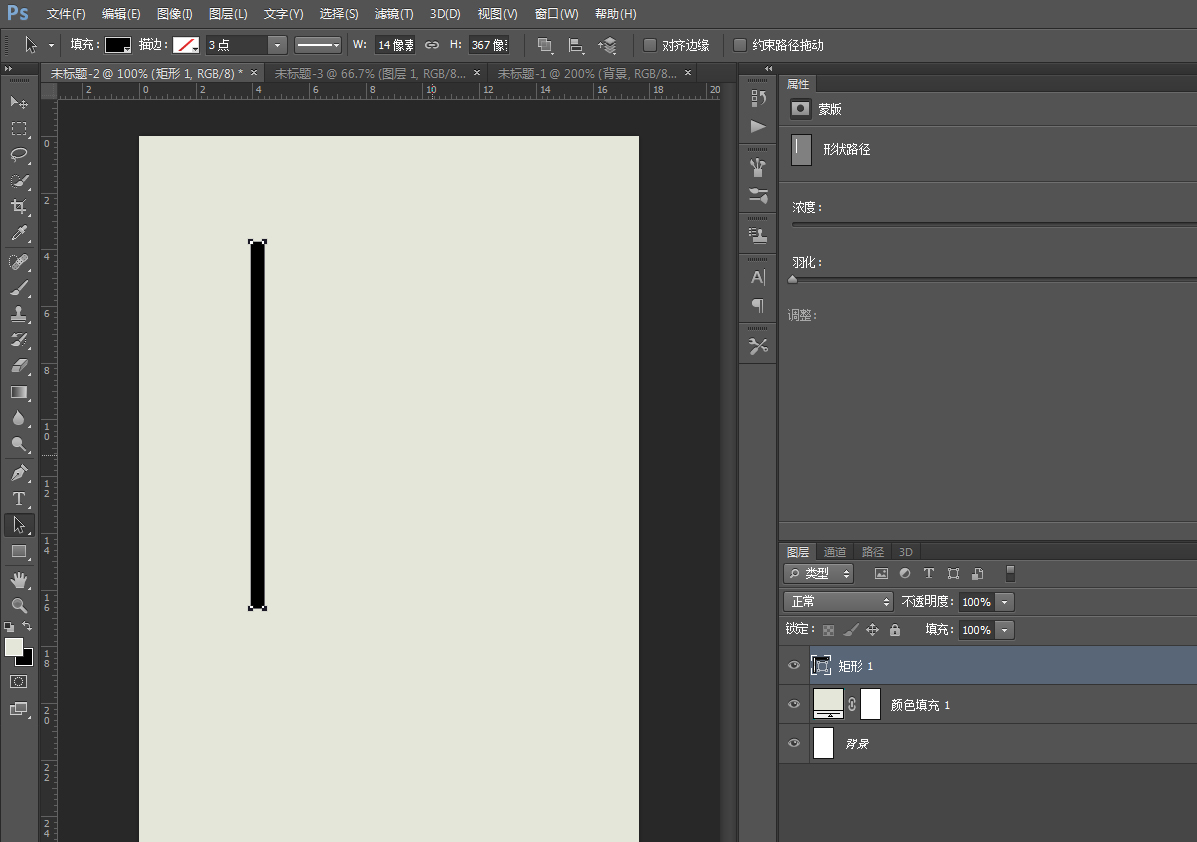
按照原圖大概的間隔復制10條,alt+ctrl+t和shift+alt+ctrl+t大家估計爛熟于心了。
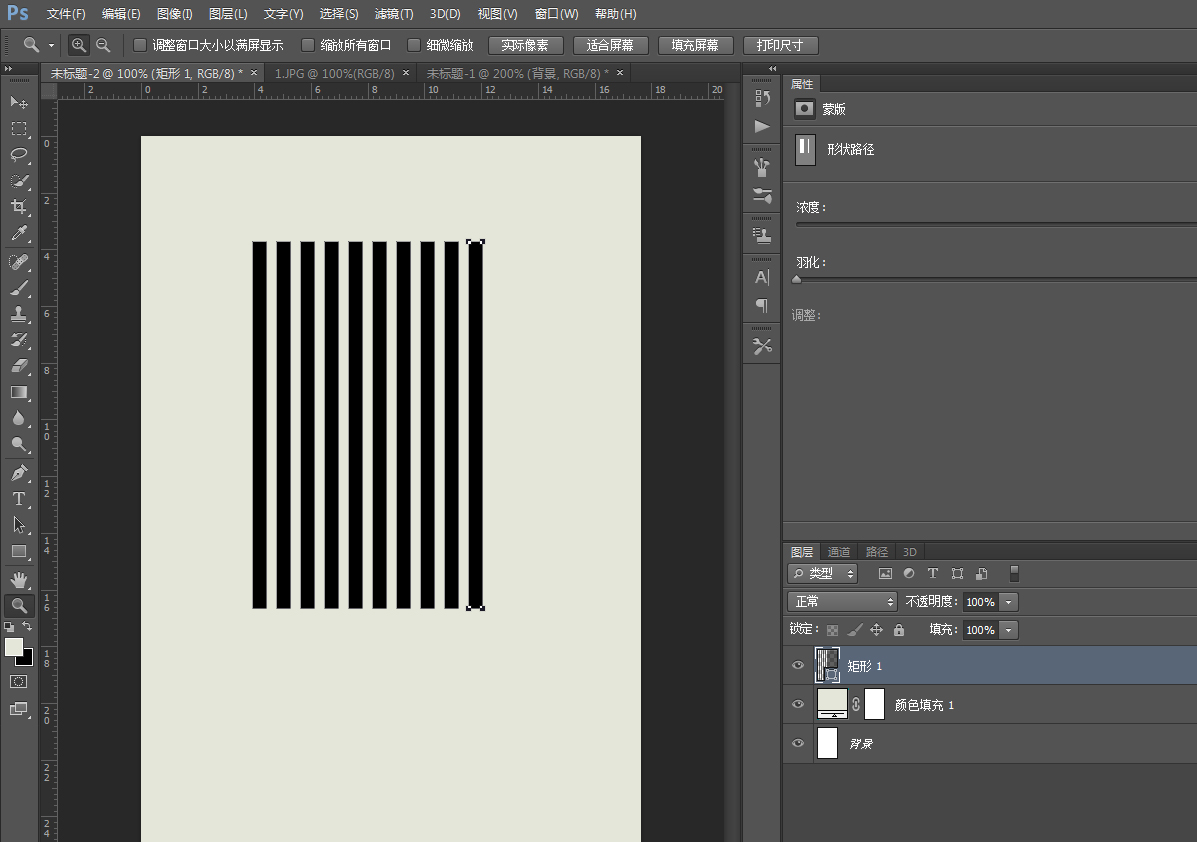
把這十個矩形合并(不懂的看下面,有解釋),alt+ctrl+t復制后鼠標左鍵將上面的錨點往下移動一段距離。
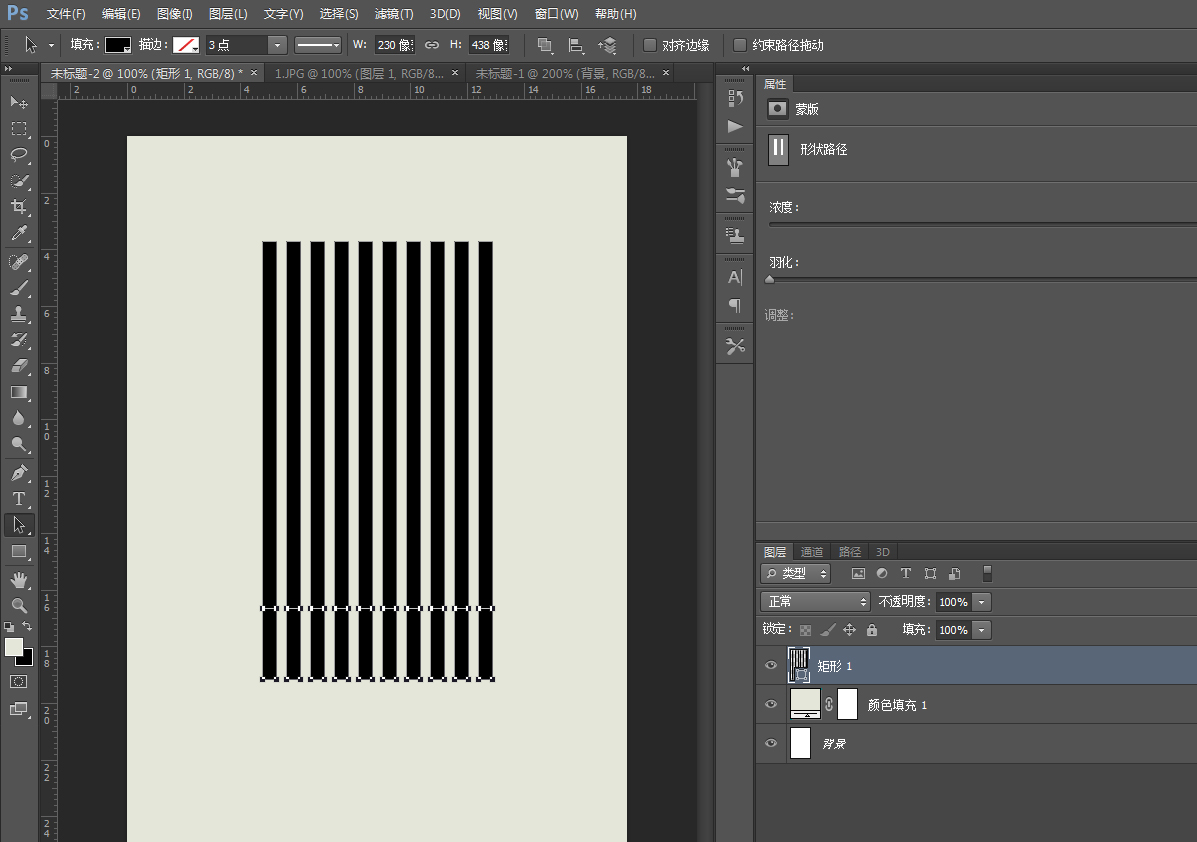
補充:合并形狀的方法:
點擊【直接選擇工具】,把十個矩形都選上,然后合并形狀組件。
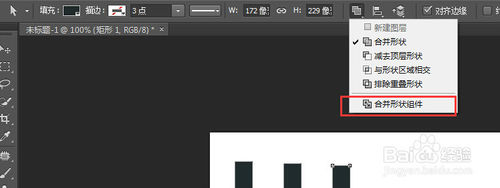
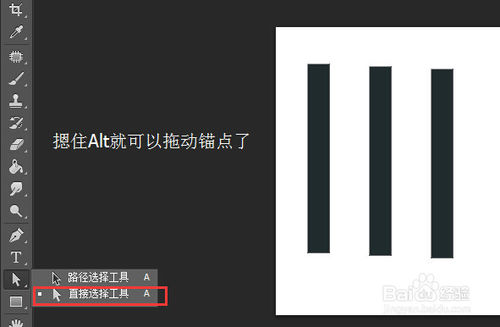
按ALT鍵(保持上面選擇十個形狀的狀態)往下拖動一定距離。(目的是復制十個新的矩形)然后拖動這復制得到的矩形的上面的描點
(每個矩形都拖,拖十次,把鼠標移到矩形的上面的兩個描點中間就能拖動了)
(拖動描點的目的是為了把復制到的矩形高度縮小)
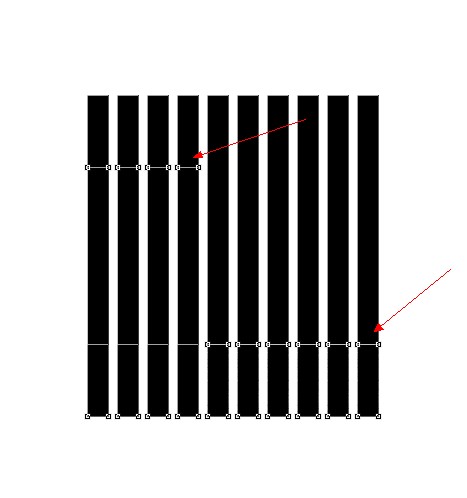
重復上面的步驟,再次復制移動: